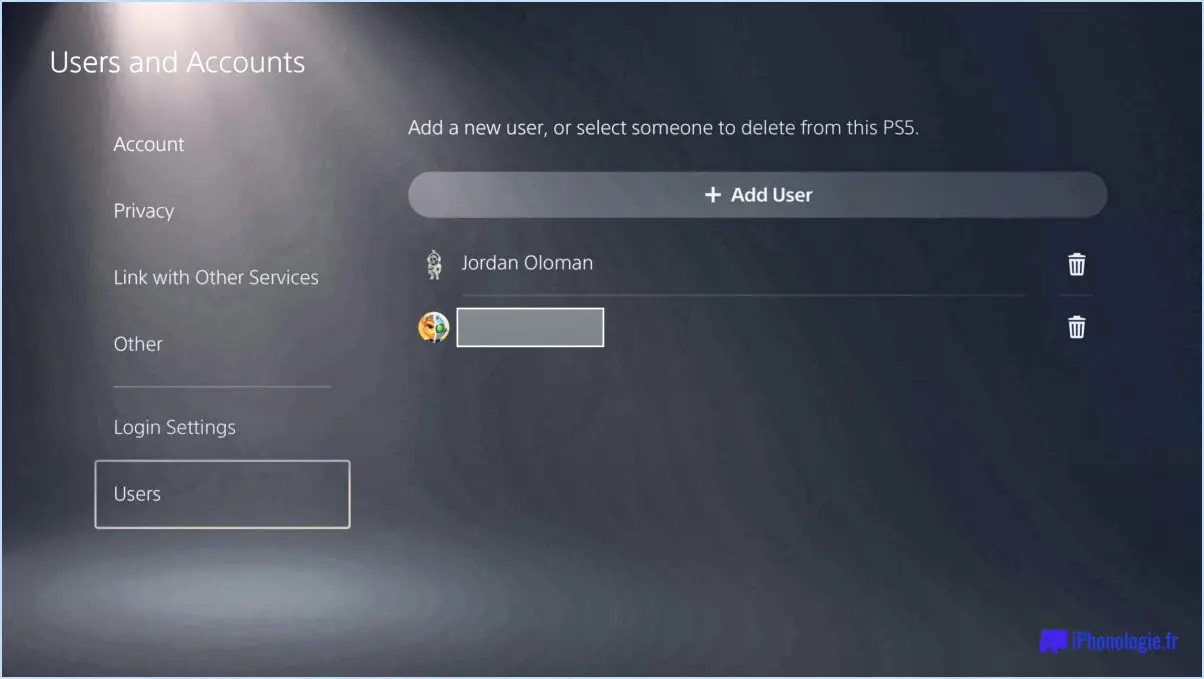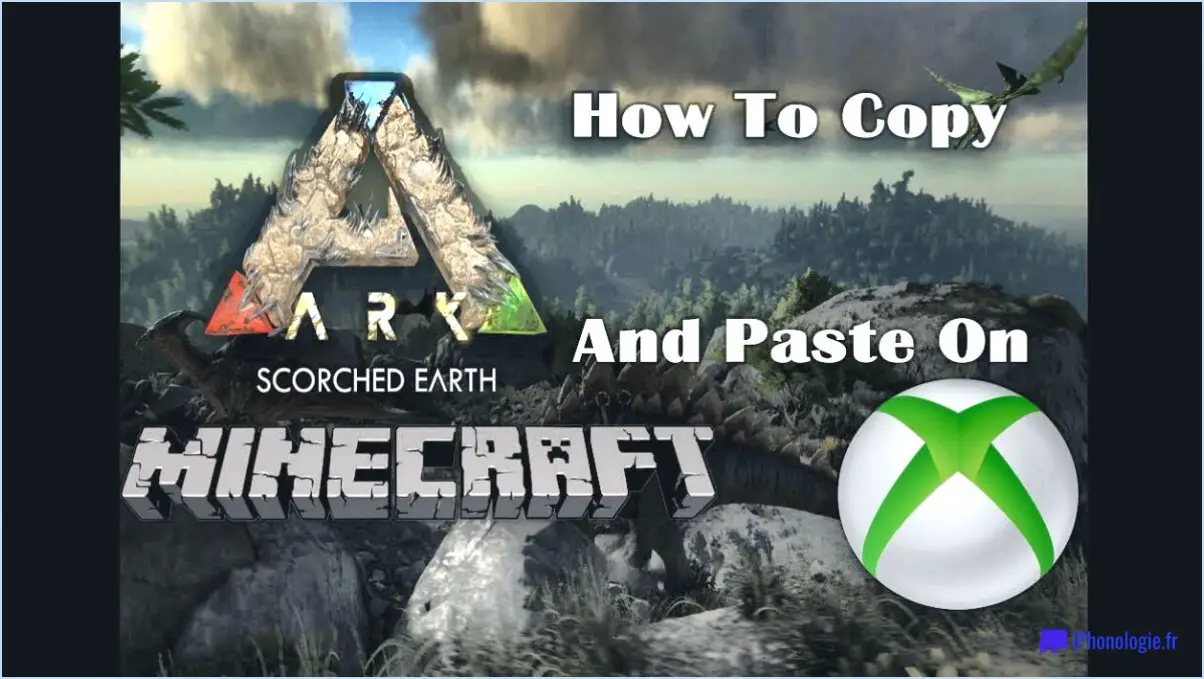Comment corriger l'erreur "failed to start battleye service" ?
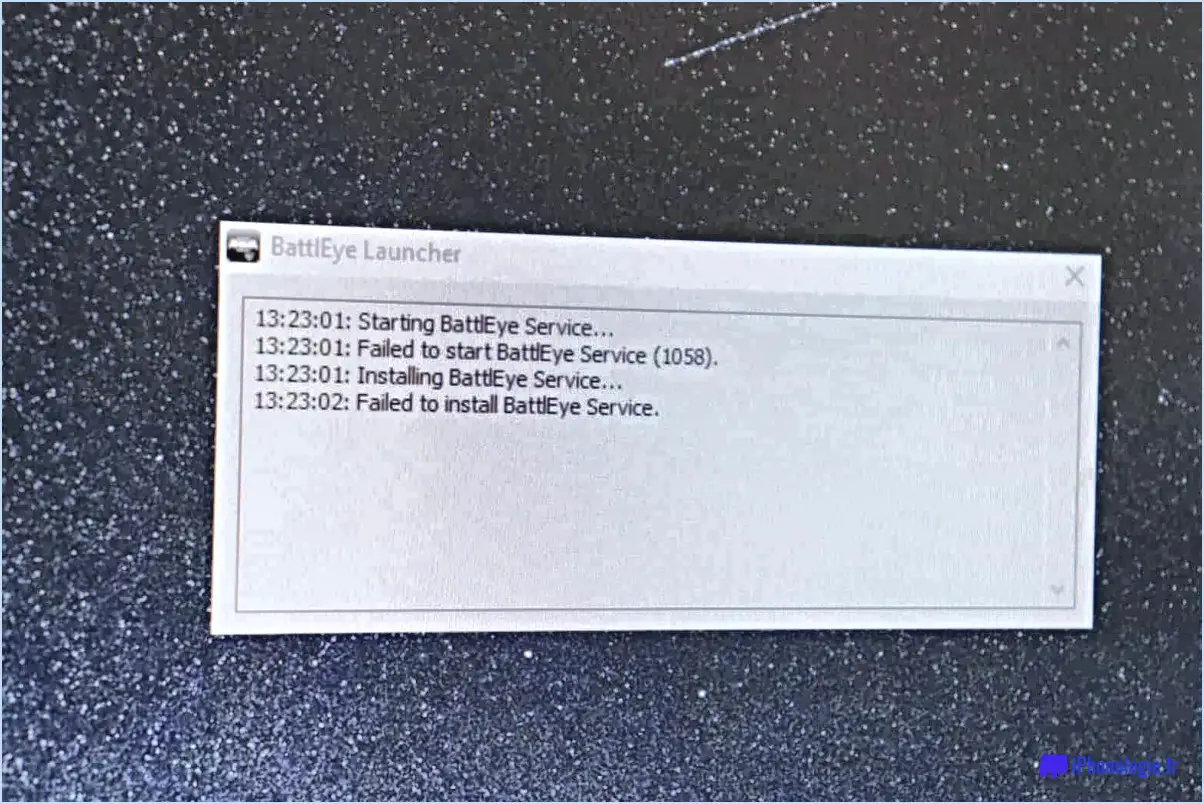
Pour corriger l'erreur "Failed to start BattlEye service", procédez comme suit :
- Vérifiez la dernière version de BattlEye: Assurez-vous que la version la plus récente de BattlEye est installée sur votre ordinateur. Visitez le site web de BattlEye, cliquez sur l'onglet "Téléchargement", et si vous n'avez pas la dernière version, téléchargez-la et installez-la.
- Redémarrez votre ordinateur: Après avoir installé la dernière version de BattlEye, redémarrez votre ordinateur. Parfois, un simple redémarrage peut résoudre le problème.
- Exécutez en tant qu'administrateur: Lancez le jeu ou l'application qui utilise BattlEye en tant qu'administrateur. Cliquez avec le bouton droit de la souris sur le raccourci ou le fichier exécutable du jeu et sélectionnez "Exécuter en tant qu'administrateur". Cela permet d'accorder les autorisations nécessaires au bon fonctionnement de BattlEye.
- Désactiver l'antivirus/le pare-feu: Désactivez temporairement votre antivirus et votre pare-feu avant de lancer le jeu. Parfois, ces programmes de sécurité peuvent interférer avec le fonctionnement de BattlEye et provoquer l'erreur.
- Vérifier les fichiers du jeu: Si l'erreur persiste, vérifiez l'intégrité du jeu. Steam et d'autres plateformes proposent des options pour vérifier les fichiers de jeu, ce qui peut aider à identifier et à corriger les fichiers corrompus.
- Mettre à jour les pilotes graphiques: Assurez-vous que vos pilotes graphiques sont à jour. Les pilotes obsolètes peuvent entraîner des problèmes de compatibilité, ce qui peut déclencher l'erreur BattlEye.
- Nettoyer le démarrage: Effectuez un démarrage propre de votre système afin d'éliminer tout conflit potentiel provenant d'applications tierces. Cela peut aider à identifier si l'erreur est causée par un logiciel conflictuel.
- Réinstallez BattlEye: En dernier recours, si tout le reste échoue, envisagez de réinstaller BattlEye. Désinstallez d'abord BattlEye de votre système, puis réinstallez-le en utilisant la dernière version disponible.
N'oubliez pas que BattlEye est conçu pour maintenir un environnement de jeu équitable et sécurisé, il est donc essentiel de le mettre à jour et de le faire fonctionner correctement. En suivant ces étapes, vous augmentez vos chances de résoudre l'erreur "Failed to start BattlEye service" et de retourner à vos aventures de jeu.
Comment réparer les erreurs BattlEye dans Rainbow Six Siege?
Pour résoudre les erreurs BattlEye dans Rainbow Six Siege, suivez les étapes suivantes :
- Vérifiez la configuration requise: Assurez-vous que votre ordinateur répond à la configuration minimale requise pour le jeu. Si ce n'est pas le cas, envisagez de mettre à niveau votre matériel.
- Mise à jour des pilotes: Mettez à jour les pilotes de votre carte graphique et des autres composants avec les versions les plus récentes. Les pilotes obsolètes peuvent entraîner des problèmes de compatibilité.
- Réinstaller le jeu: Parfois, des fichiers de jeu corrompus peuvent provoquer des erreurs BattlEye. Désinstallez le jeu, puis réinstallez-le pour garantir une installation propre.
N'oubliez pas que ces étapes concernent des problèmes courants, mais si le problème persiste, envisagez de contacter l'assistance d'Ubisoft pour obtenir une aide plus spécifique.
Comment corriger l'erreur 577 de BattlEye?
Pour corriger l'erreur 577 de BattlEye, procédez comme suit :
- Vérifiez les paramètres du pare-feu: Assurez-vous que votre pare-feu ne bloque pas le programme BattlEye. Ajoutez des exceptions pour BattlEye si nécessaire.
- Réinstaller BattlEye: Essayez de réinstaller BattlEye pour résoudre tout problème de corruption potentielle ou de fichiers manquants.
- Désinstallation et réinstallation: Si la réinstallation ne fonctionne pas, désinstallez complètement BattlEye, puis réinstallez-le pour repartir à zéro.
En suivant ces étapes, vous devriez être en mesure de dépanner et de résoudre efficacement l'erreur 577 de BattlEye.
Comment installer le service BattlEye?
Pour installer le service BattlEye, suivez les étapes suivantes :
- Ouvrez le site Web de BattlEye.
- Cliquez sur le bouton "Télécharger".
- Sélectionnez votre système d'exploitation et cliquez sur le bouton "Télécharger".
- Exécutez le programme d'installation et suivez les instructions.
- Cliquez sur le bouton "Démarrer le service BattlEye".
- Le service démarrera automatiquement et vous verrez le message vert "BattlEye est actif".
Comment réinstaller BattlEye siege?
Pour réinstaller BattlEye for Siege, procédez comme suit :
- Ouvrez Steam et allez dans Bibliothèque.
- Cliquez avec le bouton droit de la souris sur le jeu et choisissez Propriétés.
- Sélectionnez Fichiers locaux, puis Vérifier l'intégrité des fichiers du jeu.
- Steam vérifie les fichiers (attendez quelques minutes).
- Fermez les propriétés, lancez le jeu.
Impossible de désinstaller le service BattlEye, vous pouvez le désinstaller manuellement.
Tout à fait ! Pour désinstaller le service BattlEye manuellement, suivez les étapes suivantes :
- Appuyez sur Touche Windows + R pour ouvrir la boîte de dialogue Exécuter.
- Tapez services.msc et appuyez sur OK pour ouvrir le gestionnaire de services.
- Dans le gestionnaire de services, recherchez le fichier Service BattlEye et double-cliquez dessus.
- Dans la boîte de dialogue BattlEye Properties, cliquez sur Arrêter pour arrêter le service.
- Cliquez ensuite sur Supprimer pour supprimer le service.
En suivant ces étapes, vous pourrez désinstaller avec succès le service BattlEye de votre système.
Comment démarrer ark sans BattlEye?
Pour démarrer Ark sans BattlEye, suivez les étapes suivantes :
- Ouvrez le lanceur.
- Cliquez sur "Options" dans le coin supérieur droit.
- Décochez la case "Activer BattlEye" dans les paramètres.
En désactivant BattlEye, vous pourrez lancer Ark sans que le logiciel anti-triche ne fonctionne. Gardez à l'esprit que cette désactivation peut vous exposer à des risques de triche ou de piratage dans les environnements multijoueurs. Si vous rencontrez des problèmes ou si vous souhaitez réactiver BattlEye, suivez simplement les mêmes étapes et cochez à nouveau la case "Activer BattlEye". Faites toujours preuve de prudence lorsque vous jouez à des jeux en ligne afin que l'expérience soit équitable et agréable pour tout le monde.
Comment puis-je autoriser BattlEye à travers mon pare-feu?
Pour autoriser BattlEye à travers votre pare-feu, vous avez deux options. La première consiste à ouvrir les ports spécifiques dont BattlEye a besoin :
UDP : 1119, 6881-6999
TCP : 3074, 443, 9988, 20000-20100, 22990
La deuxième option consiste à ajouter BattlEye en tant qu'exception à votre pare-feu. Pour ce faire, suivez les instructions correspondant à la configuration de votre pare-feu.